前の3件 | -
スィングアップ ハンガードア [自作飛行機]
自作飛行機に憧れるものにとって、格納庫のスィングアップ ドアの自作は自作飛行機制作延長線上の夢のまた夢、いままでは全くの空想の世界でした。


でも、自作機完成の夢を果たさないとハンガーを作っちゃダメなのか
そこら辺の事情がチョット変わってきました。
弟の遺産整理で近い将来、廃墟住宅の取り壊し処分が必要になってくるので、壊す前に最後にひと遊びするのもアリかなと思い出した。
果たせぬ夢のまたその先を先に楽しむことが出来るなら、こんな幸せなことはありません。
たとえ、完成させることが出来ずに終わっても、人生末期が、毎日ドキドキ、ワクワクの充実感に満たされるのなら最高に幸福だと思うのです。
数年後、ひょっとすると
旧車ロドと運転免許証返納老人が格納庫で日向ぼっこしているかもしれませんよ^^
(info)
Automatic Tilt Garage Door Demonstration
https://loveevamk.life/product_details/29738988.html
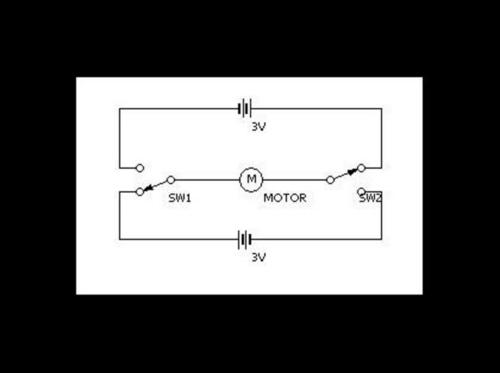
RV-4
https://www.youtube.com/watch?v=ojHFu3R_JM0


でも、自作機完成の夢を果たさないとハンガーを作っちゃダメなのか
そこら辺の事情がチョット変わってきました。
弟の遺産整理で近い将来、廃墟住宅の取り壊し処分が必要になってくるので、壊す前に最後にひと遊びするのもアリかなと思い出した。
果たせぬ夢のまたその先を先に楽しむことが出来るなら、こんな幸せなことはありません。
たとえ、完成させることが出来ずに終わっても、人生末期が、毎日ドキドキ、ワクワクの充実感に満たされるのなら最高に幸福だと思うのです。
数年後、ひょっとすると
旧車ロドと運転免許証返納老人が格納庫で日向ぼっこしているかもしれませんよ^^
(info)
Automatic Tilt Garage Door Demonstration
https://loveevamk.life/product_details/29738988.html
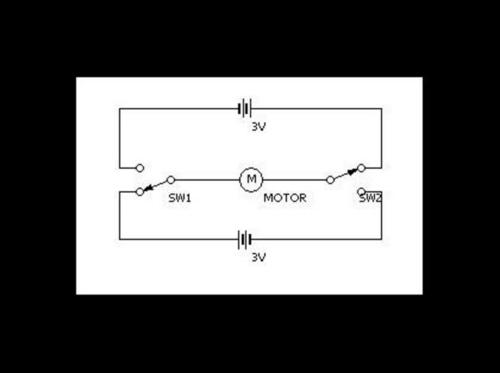
RV-4
https://www.youtube.com/watch?v=ojHFu3R_JM0
現地訪問予定先をナビコースに登録(NUVI1480plus) [ライトエース・ノア改造]
GALAXY A32でテザリングしてPCにネット接続しても、契約ギガ数が限られてくるので、PCで使用するのは、メール、LINE、HP検索長中心にして、グーグルMAPはオフライン使用にしようと思っていた。
ところが、オフラインマップは用意が大変なのに車での使い勝手があまりよくない(歩行者用です)
現地では弟が残した軽トラが使えるので、不用品買取リサイクルショップや不用品解体業者などの訪問予定先は、札幌の自宅でGARMINカーナビ(NUVI1480)にナビコースとしてすべて事前に登録したものを現地に持ち込み使用することにしました。
乗せ換え自由方に改造
GARMIN専用シガープラグに自在金具でNUVI本体を固定して、スタンド兼用にしました。
現地の不用品買取業者をGARMIN地図に展開させて、それらを一筆書きの要領でナビコースに登録していきます。
NUVI1480にはシミュレーション機能がついているので、事前にナビ画面で走行してみて、不都合な個所は直しておきます。
所在地住所登録での作成なので多少の誤差があるでしょうが、これを使えば、現地で、効率的に多くの対象訪問先を短時間で訪問できるでしょう。
Androidスマホで「テザリング」(ノートPCをネット接続) [備忘録]
孤独死した弟が住んでいた、田舎の朽ちた一軒家の遺品整理に行くことになりました。
耐熱煉瓦で組み上げた焼き物の窯の周りには、大量に蓄えられた薪の山、積み上げられた粘土や作品などで溢れかえっている。
家の中も、描き残した絵画や画材、雑多な趣味の残骸で足の踏み場もないぐらいに埋め尽くされていて、どこから手を付けたらよいものか
最終的に地元の専門業者に依頼して、廃棄処分してもらうにしても、その前に思い出の品々を整理・回収してやりたいのだが一体どれくらいの日数が必要か見当もつかない。
そこで、電気、水道は取り合えず継続して置いて、時々暇を見つけては出掛けて行っては泊まり込みで作業しようと思うが
勝手の分からない土地で、ガラクタを現地処分するにしてもe検索用のインターネット環境が欲しい。
ブロードバンド契約では使わない期間が多いにもかかわらず一時停止できないのが困る
それでこの際、使いものにならない4Gガラケ-を手放し、テザリング可能な5Gスマホに乗り換えてノートPCにネット環境を与えることにしようと思う。
スマホのテザリング機能
最近のスマホにはテザリング機能があって、スマホをモバイルルーター代わりに使い、ネット環境下にないパソコンでもインターネット接続させることが出来ます。

スマホはテザリングが可能な機種のうちでは少々古くて安価入手できる「Samusun Galuxi A23 」にしました。
GALAXY A23でテザリング
https://www.au.com/online-manual/scg18/scg18_01/contents_09_02.html

PCテザリングは、スマホとPCをUSB-c接続コードで繋いで設定するが、スマホのバッテリー消耗を避けるため給電機能の付いた接続コードを使います。

調達した必要部品を組み立て、スマホのGALAXY A23 にWiFiテザリングを設定します。
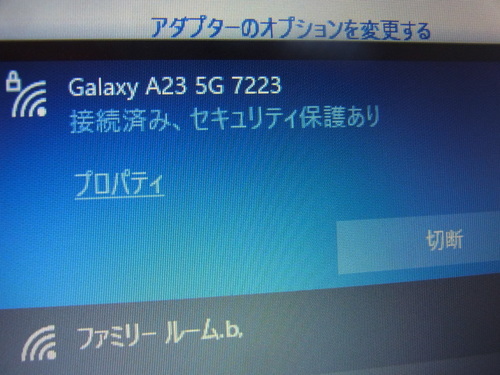
PCが受信可能な電波の中にスマホのGALAXY A23 が発信しているインターネット電波を捕捉しました。
スマホの接続設定画面に示されているパスワードを入力するとPCはインターネットに接続成功です!
WiFi テザリングの速度はかなりのものです。
PCでネットサーフィングを余裕でこなせて、ネット検索もサクサクこなせます。
スマホを使ってのテザリングは、
1.wifi テザリング
2.Bluetooth テザリング
3.イーサネット(LAN) テザリング
4.USB テザリング
の4種が可能ですが
wifi テザリングは成功したものの、有線接続に比べ発熱量が多く、ギガ消費量も多い。通信速度も劣るので、その2~5倍程度の高速通信が望めるイーサネット(LAN)テザリングまたはUSBテザリングの有線テザリングに移行します。

スマホのイーサネットテザリングをONにします。
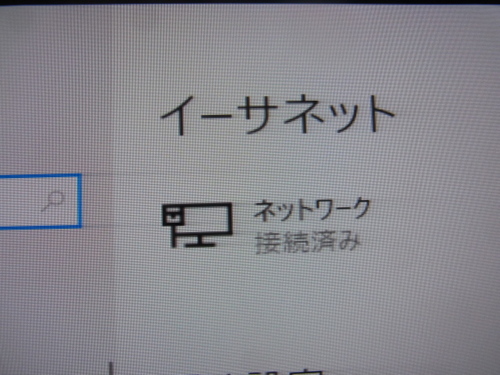
PCのインターネット接続画面がイーサネット接続による有線接続に変更になりました。
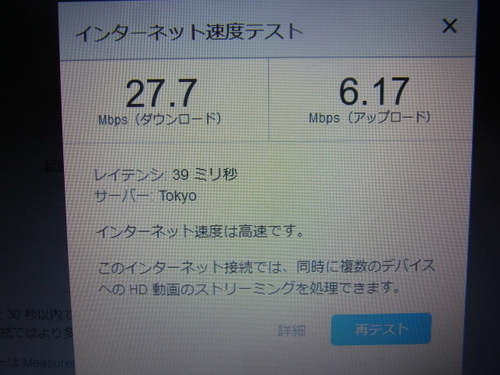
インターネット速度は高速との評価です!
実用的に速度は問題なさそうです。

ノートPCから大型モニターにBGA接続するとミラー画面が得られました。
大画面TVにつないで楽しむこともできそうです^^
双方試してみましたが、イーサネット(LAN)テザリングにスムーズに移行できましたのでこれをメインに有線接続で運用していくことにします。
(USB接続は接続機器の相性が良くないのか今のところ接続に至っていません)
続く
(関係INFO)
インターネット速度
https://www.google.com/search?client=firefox-b-d&q=%E3%82%A4%E3%83%B3%E3%82%BF%E3%83%BC%E3%83%8D%E3%83%83%E3%83%88%E9%80%9F%E5%BA%A6
テザリング セット方法(U-tube)
https://www.youtube.com/watch?v=R238duCGoog
イーサネットアダプター「GP-CR45H」
https://k-tai.watch.impress.co.jp/docs/column/todays_goods/1325415.html
有線テザリング
https://www.youtube.com/watch?v=Du0qUqLpnJE&t=36s
https://www.youtube.com/watch?v=TJn8pj6S_nk
テザリングのセット方法
https://www.youtube.com/watch?v=20ss0dRWvdA
忘れたGmailアカウントとパスワードを回復する方法
https://recoverit.wondershare.jp/mail-repair/recovery-gmail-account-and-password.html
■ID
GoogleアカウントのID
GmailのID
Gmailのメールアドレス 以上は同じもの
■パスワード
Googleアカウントのパスワード
Gmailのパスワード 以上は同じもの
耐熱煉瓦で組み上げた焼き物の窯の周りには、大量に蓄えられた薪の山、積み上げられた粘土や作品などで溢れかえっている。
家の中も、描き残した絵画や画材、雑多な趣味の残骸で足の踏み場もないぐらいに埋め尽くされていて、どこから手を付けたらよいものか
最終的に地元の専門業者に依頼して、廃棄処分してもらうにしても、その前に思い出の品々を整理・回収してやりたいのだが一体どれくらいの日数が必要か見当もつかない。
そこで、電気、水道は取り合えず継続して置いて、時々暇を見つけては出掛けて行っては泊まり込みで作業しようと思うが
勝手の分からない土地で、ガラクタを現地処分するにしてもe検索用のインターネット環境が欲しい。
ブロードバンド契約では使わない期間が多いにもかかわらず一時停止できないのが困る
それでこの際、使いものにならない4Gガラケ-を手放し、テザリング可能な5Gスマホに乗り換えてノートPCにネット環境を与えることにしようと思う。
スマホのテザリング機能
最近のスマホにはテザリング機能があって、スマホをモバイルルーター代わりに使い、ネット環境下にないパソコンでもインターネット接続させることが出来ます。

スマホはテザリングが可能な機種のうちでは少々古くて安価入手できる「Samusun Galuxi A23 」にしました。
GALAXY A23でテザリング
https://www.au.com/online-manual/scg18/scg18_01/contents_09_02.html

PCテザリングは、スマホとPCをUSB-c接続コードで繋いで設定するが、スマホのバッテリー消耗を避けるため給電機能の付いた接続コードを使います。
調達した必要部品を組み立て、スマホのGALAXY A23 にWiFiテザリングを設定します。
PCが受信可能な電波の中にスマホのGALAXY A23 が発信しているインターネット電波を捕捉しました。
スマホの接続設定画面に示されているパスワードを入力するとPCはインターネットに接続成功です!
WiFi テザリングの速度はかなりのものです。
PCでネットサーフィングを余裕でこなせて、ネット検索もサクサクこなせます。
スマホを使ってのテザリングは、
1.wifi テザリング
2.Bluetooth テザリング
3.イーサネット(LAN) テザリング
4.USB テザリング
の4種が可能ですが
wifi テザリングは成功したものの、有線接続に比べ発熱量が多く、ギガ消費量も多い。通信速度も劣るので、その2~5倍程度の高速通信が望めるイーサネット(LAN)テザリングまたはUSBテザリングの有線テザリングに移行します。
スマホのイーサネットテザリングをONにします。
PCのインターネット接続画面がイーサネット接続による有線接続に変更になりました。
インターネット速度は高速との評価です!
実用的に速度は問題なさそうです。
ノートPCから大型モニターにBGA接続するとミラー画面が得られました。
大画面TVにつないで楽しむこともできそうです^^
双方試してみましたが、イーサネット(LAN)テザリングにスムーズに移行できましたのでこれをメインに有線接続で運用していくことにします。
(USB接続は接続機器の相性が良くないのか今のところ接続に至っていません)
続く
(関係INFO)
インターネット速度
https://www.google.com/search?client=firefox-b-d&q=%E3%82%A4%E3%83%B3%E3%82%BF%E3%83%BC%E3%83%8D%E3%83%83%E3%83%88%E9%80%9F%E5%BA%A6
テザリング セット方法(U-tube)
https://www.youtube.com/watch?v=R238duCGoog
イーサネットアダプター「GP-CR45H」
https://k-tai.watch.impress.co.jp/docs/column/todays_goods/1325415.html
有線テザリング
https://www.youtube.com/watch?v=Du0qUqLpnJE&t=36s
https://www.youtube.com/watch?v=TJn8pj6S_nk
テザリングのセット方法
https://www.youtube.com/watch?v=20ss0dRWvdA
忘れたGmailアカウントとパスワードを回復する方法
https://recoverit.wondershare.jp/mail-repair/recovery-gmail-account-and-password.html
■ID
GoogleアカウントのID
GmailのID
Gmailのメールアドレス 以上は同じもの
■パスワード
Googleアカウントのパスワード
Gmailのパスワード 以上は同じもの
前の3件 | -


